惠普9480m笔记本电脑的性能与使用体验(探索惠普9480m的优势与功能,为你选择电脑提供参考)
159
2025 / 07 / 26
在使用惠普电脑的过程中,难免会遇到系统运行缓慢、软件出错等问题。此时,重装Win10系统是一个有效的解决办法。本文将为您提供详细的惠普Win10系统重装教程,帮助您轻松解决各种系统问题,让电脑焕然一新。

备份重要数据
在进行系统重装之前,首先需要备份重要的个人文件和数据,以免丢失。可以将文件复制到外部存储设备,如U盘、移动硬盘或云存储服务中。
下载Win10镜像文件
前往微软官方网站,下载与您的电脑硬件配置相匹配的Windows10操作系统镜像文件。确保选择正确的版本和语言。
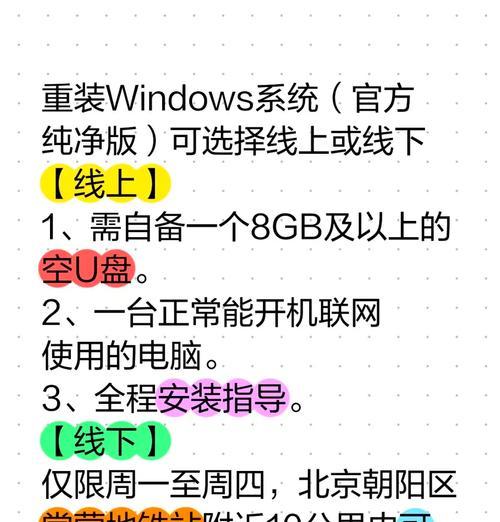
制作系统安装U盘
将下载好的Win10镜像文件写入到一个空白的U盘中,制作成系统安装U盘。插入U盘后,重启电脑。
进入BIOS设置
开机时按下对应的快捷键(通常是F2、F10或Delete键),进入BIOS设置。找到启动选项,将U盘设为第一启动项,保存设置后退出。
进入系统安装界面
重新启动电脑后,系统会自动从U盘启动。根据提示,选择语言、时间和货币格式等设置,然后点击“下一步”。
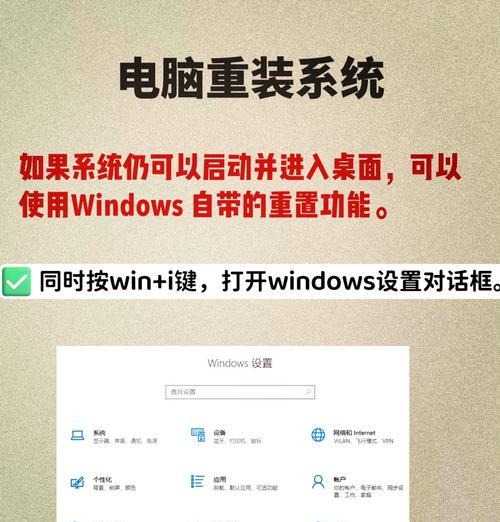
点击“安装”按钮
在系统安装界面中,点击“安装”按钮开始系统的安装过程。稍等片刻,系统安装程序会自动进行相关配置和准备工作。
选择系统版本
在安装界面中,选择您想要安装的Windows10版本。根据个人需求选择家庭版或专业版,并点击“下一步”。
阅读并同意许可协议
阅读Windows10许可协议,并在同意后勾选“我接受许可条款”,然后点击“下一步”。
选择磁盘分区
在磁盘分区界面中,可以选择是否保留原有磁盘分区和数据。如果您不需要保留任何数据,可以选择“新建”来创建新的分区。
等待系统安装
系统安装过程将会持续一段时间,请耐心等待。在安装过程中,电脑会自动重启多次,不要中断电源。
设置个人账户
在系统安装完成后,需要设置个人账户和密码。可以选择使用Microsoft账户登录,或创建本地账户。
更新系统驱动和软件
系统安装完成后,及时更新惠普官方网站提供的最新驱动和软件。这可以提高系统的稳定性和兼容性。
恢复个人数据
完成系统安装和更新后,将之前备份的个人文件和数据复制回电脑相应的位置。
安装必备软件
根据个人需求,安装必要的软件程序,如办公软件、浏览器、杀毒软件等。
重装完成,享受全新系统
通过以上步骤,您已经成功完成了惠普Win10系统的重装。现在,您可以享受一个全新、流畅的系统,并解决之前的各种问题。
本文详细介绍了惠普Win10系统重装教程,从备份数据到安装系统、更新驱动、恢复数据等一系列步骤都进行了详细讲解。通过按照本文所述的步骤操作,您可以轻松地重新安装惠普Win10系统,让您的电脑焕然一新。
